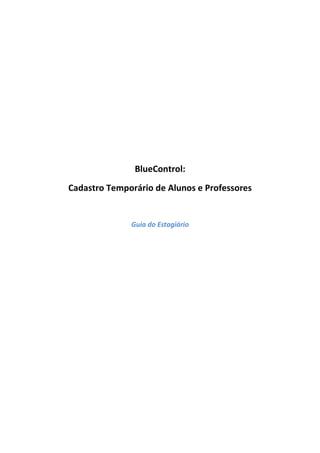
Bluecontrol cadastro temporario
- 1. BlueControl: Cadastro Temporário de Alunos e Professores Guia do Estagiário
- 2. Fundação para o Desenvolvimento da Educação Avenida São Luís, 99 República 01046-001 Tel. (11) 3158.4000 www.fde.sp.gov.br I- Introdução O BlueControl tem como objetivo permitir o monitoramento do uso da Sala de Informática da escola e, para isso, oferece ao estagiário ferramentas e recursos que facilitam o gerenciamento dos usuários da sala. Um desses recursos é a liberação do uso dos computadores para os usuários cadastrados no sistema. Porém, em algumas situações em que ocorre a transferência ou matrícula recente, ao efetuar a busca, o usuário não é localizado no banco de dados da escola. Para permitir o uso dos computadores da Sala de Informática nessas situações, foi criado o recurso “usuário temporário” por meio do qual o estagiário poderá efetuar o cadastro do usuário que não foi localizado no banco de dados da escola e, dessa forma, liberar seu acesso ao computador da sala de internet por um período de 30 dias. Este guia foi desenvolvido para você, estagiário do ensino médio, e contém todas as informações necessárias para a utilização correta desse novo recurso.
- 3. Fundação para o Desenvolvimento da Educação Avenida São Luís, 99 República 01046-001 Tel. (11) 3158.4000 www.fde.sp.gov.br II- Em que situação devo utilizar o cadastro temporário? Pode-se efetuar o cadastro temporário de alunos e professores nas duas situações descritas a seguir: Item Situação Mensagem exibida no BlueControl O aluno ou professor não foi localizado no banco de dados da escola, após busca efetuada pelo BlueControl. O usuário não foi encontrado em escola alguma. Deseja criar um usuário temporário? ATENÇÃO: somente realize esse procedimento caso tenha certeza de que a busca foi realizada corretamente no passo anterior. O aluno ou professor possui um cadastro vinculado a uma escola e vai utilizar a sala de informática em outra escola. O usuário solicitado já está vinculado à escola: (nome da escola). Deseja criar um usuário temporário? Caro estagiário, Você somente poderá efetuar o cadastro temporário de alunos e professores em algumas situações especiais! Figura 1: Estagiário do Ensino Médio
- 4. Fundação para o Desenvolvimento da Educação Avenida São Luís, 99 República 01046-001 Tel. (11) 3158.4000 www.fde.sp.gov.br III- Como efetuar o cadastro usuário temporário corretamente? III. I - Item 1 Procedimentos para a situação do Item 1: O aluno ou professor não foi localizado no banco de dados da escola, após busca efetuada pelo BlueControl. 1. Realize a busca pelo usuário no BlueControl. Figura 2 - Tela de busca do BlueControl Selecione o tipo de usuário e digite o número do documento correspondente.
- 5. Fundação para o Desenvolvimento da Educação Avenida São Luís, 99 República 01046-001 Tel. (11) 3158.4000 www.fde.sp.gov.br 2. Caso o usuário não seja localizado, será exibida uma mensagem na tela. Leia-a com atenção. Figura 3 - Mensagem de usuário não encontrado. 3. A mensagem irá informar a não existência do cadastro desse usuário, confirme o procedimento clicando no botão “Sim”; caso contrário, clique no botão “Não”. Figura 4 - Opções da mensagem. Sempre efetue a busca pelo menos duas vezes para ter certeza de que não houve erros de digitação. Mensagem exibida, após efetuar a busca e não localizar o usuário no banco de dados.
- 6. Fundação para o Desenvolvimento da Educação Avenida São Luís, 99 República 01046-001 Tel. (11) 3158.4000 www.fde.sp.gov.br 4. Clicando em “Sim”, será exibido um Termo de responsabilidade. Esse termo descreve os critérios e responsabilidades da criação desse tipo cadastro. Leia-o com atenção e clique no botão “Concordo” para iniciar o cadastro temporário desse usuário. Figura 5 - Termo de responsabilidade 5. Um formulário será exibido e deve ser preenchido, pois os campos estão vazios, já que não existe nenhum cadastro desse usuário como referência. Atenção: os campos com asterisco são obrigatórios. Figura 6 – Tela de Cadastro de usuário temporário
- 7. Fundação para o Desenvolvimento da Educação Avenida São Luís, 99 República 01046-001 Tel. (11) 3158.4000 www.fde.sp.gov.br 6. Para concluir o cadastro, clique no botão “Salvar”. Uma mensagem de confirmação será exibida em seguida. Figura 7 - Confirmação de realização de cadastro III. II - Item 2 Procedimentos para a situação do item 2: O aluno ou professor possui um cadastro vinculado a uma escola e vai utilizar a sala de informática em outra escola. 1. Realize a busca pelo usuário no BlueControl. Se o cadastro dele for localizado em outra escola, será exibida na tela uma mensagem na tela. Leia-a com atenção. Observe que a mensagem informa o nome da escola à qual esse usuário está vinculado e pergunta se quer criar um usuário temporário.
- 8. Fundação para o Desenvolvimento da Educação Avenida São Luís, 99 República 01046-001 Tel. (11) 3158.4000 www.fde.sp.gov.br Figura 8 - Usuário vinculado a outra escola 2. Confirme o procedimento clicando no botão “Sim”. Caso contrário, clique no botão “Não” para exibir a tela anterior de busca. Figura 9 - Opções da mensagem 3. O termo de responsabilidade também é exibido nesse caso, leia-o com atenção e clique no botão “Concordo”, para iniciar o cadastro temporário desse usuário.
- 9. Fundação para o Desenvolvimento da Educação Avenida São Luís, 99 República 01046-001 Tel. (11) 3158.4000 www.fde.sp.gov.br Figura 10 - Termo de responsabilidade 4. Nesse caso, o formulário se encontra previamente preenchido. Observe que existem informações que podem ser alteradas como o nome do usuário, nome do pai, nome da mãe, data de nascimento, entre outros. Figura 11 - Cadastro previamente preenchido 5. Vale lembrar que os campos com asterisco são obrigatórios. Confirme as informações com um clique no botão “Salvar”.
- 10. Fundação para o Desenvolvimento da Educação Avenida São Luís, 99 República 01046-001 Tel. (11) 3158.4000 www.fde.sp.gov.br Figura 12 - Confirmação de realização de cadastro III- IV - Em que situação não é possível utilizar o cadastro de usuário temporário? Em algumas situações, você não poderá criar um cadastro de usuário temporário: Item Situação Mensagem exibida no BlueControl O usuário já tem um cadastro temporário vinculado a uma escola e esse cadastro ainda não expirou. O usuário já está cadastrado temporariamente na escola (nome da escola). A opção de criar um usuário temporário não pode ser utilizada porque não é permitido realizar mais de um cadastro temporário para o mesmo usuário (figura 13). Não permite a criação de cadastros temporários. Este usuário não está cadastrado nesta escola. Não é permitido criar um usuário temporário (figura 14). Somente efetue o cadastro temporário mediante a apresentação do Termo de Adesão assinado pelo responsável, quando o usuário for menor de idade.
- 11. Fundação para o Desenvolvimento da Educação Avenida São Luís, 99 República 01046-001 Tel. (11) 3158.4000 www.fde.sp.gov.br IV. I - O usuário temporário associado a outra escola Situação 1 - O usuário possui um cadastro de usuário temporário em outra escola e deseja utilizar o computador em sua escola. Quando você realizar a busca do usuário, irá aparecer a mensagem “O usuário já está cadastrado temporariamente na escola (nome da escola). A opção de criar um usuário temporário não pode ser utilizada porque não é permitido realizar mais de um cadastro temporário para o mesmo usuário”, clique no botão “OK” para voltar à tela de busca. Figura 13 - Mensagem de cadastro temporário já existente IV. II - A escola não permite a criação de cadastros temporários Situação 2 - Requer atenção: você vai cadastrar um usuário temporário e o recurso não foi permitido. Esse quadro pode ter acontecido por não estar habilitado o recurso de cadastro de usuário temporário em sua escola.
- 12. Fundação para o Desenvolvimento da Educação Avenida São Luís, 99 República 01046-001 Tel. (11) 3158.4000 www.fde.sp.gov.br Figura 14 - Recurso de cadastro temporário desativado Nesse caso, você não poderá realizar o cadastro de usuário temporário. V - Observações importantes sobre o recurso V.I - Renovação de cadastro Situação em que usuário temporário já existe, mas seu tempo de uso expirou e seu cadastro real não foi regularizado até o momento. Existindo a necessidade de o usuário utilizar a sala de informática, você deve realizar a renovação do usuário temporário. Ao fazer a busca no BlueControl, será exibida uma mensagem “O tempo de uso desse usuário temporário expirou. Deseja fazer a renovação?”
- 13. Fundação para o Desenvolvimento da Educação Avenida São Luís, 99 República 01046-001 Tel. (11) 3158.4000 www.fde.sp.gov.br Figura 15 - Mensagem de renovação Clicando em “Sim” o Termo de responsabilidade será exibido. Para prosseguir, clique em “Concordo”. Figura 16 - Termo de responsabilidade Em seguida, será exibido um formulário que não permite alterações, parecido com o formulário de criação de usuário temporário. Clique no botão “Aprovar”.
- 14. Fundação para o Desenvolvimento da Educação Avenida São Luís, 99 República 01046-001 Tel. (11) 3158.4000 www.fde.sp.gov.br Figura 17 - Tela de cadastro de usuário temporário Obs.: Ele será renovado e o novo período de vigência terá início a partir da renovação. Figura 18 – Confirmação de cadastro Para uma possível alteração dos dados desse usuário temporário, você pode fazer uso do ícone de editar informações.
- 15. Fundação para o Desenvolvimento da Educação Avenida São Luís, 99 República 01046-001 Tel. (11) 3158.4000 www.fde.sp.gov.br Figura 19 - Ícone para edição de dados do usuário VI - Posso permitir o acesso do aluno fora do turno? A utilização da Sala de Internet é proibida para os alunos no período da aula. No entanto, pode ocorrer atraso na atualização da base de dados, ou seja, o aluno pode estar cadastrado em turno errado e o sistema não permitir a utilização da sala. Somente nesse caso você poderá liberar o acesso. Preencha o campo “Justificativa”, conforme ilustra a figura a seguir: Ícone para editar as informações do usuário Se for constatado que o turno do aluno está errado no cadastro, você poderá preencher o campo “Justificativa” e liberar o acesso. Figura 20 - Tela de justificativa